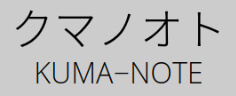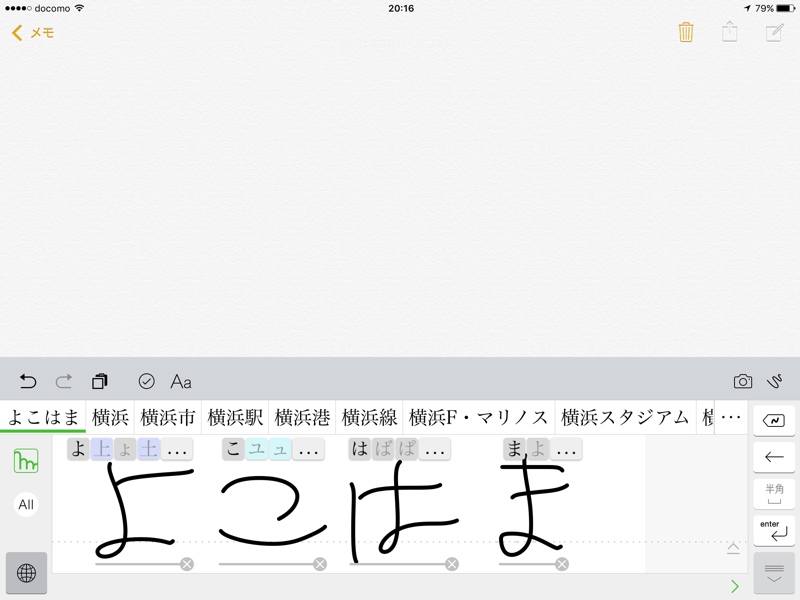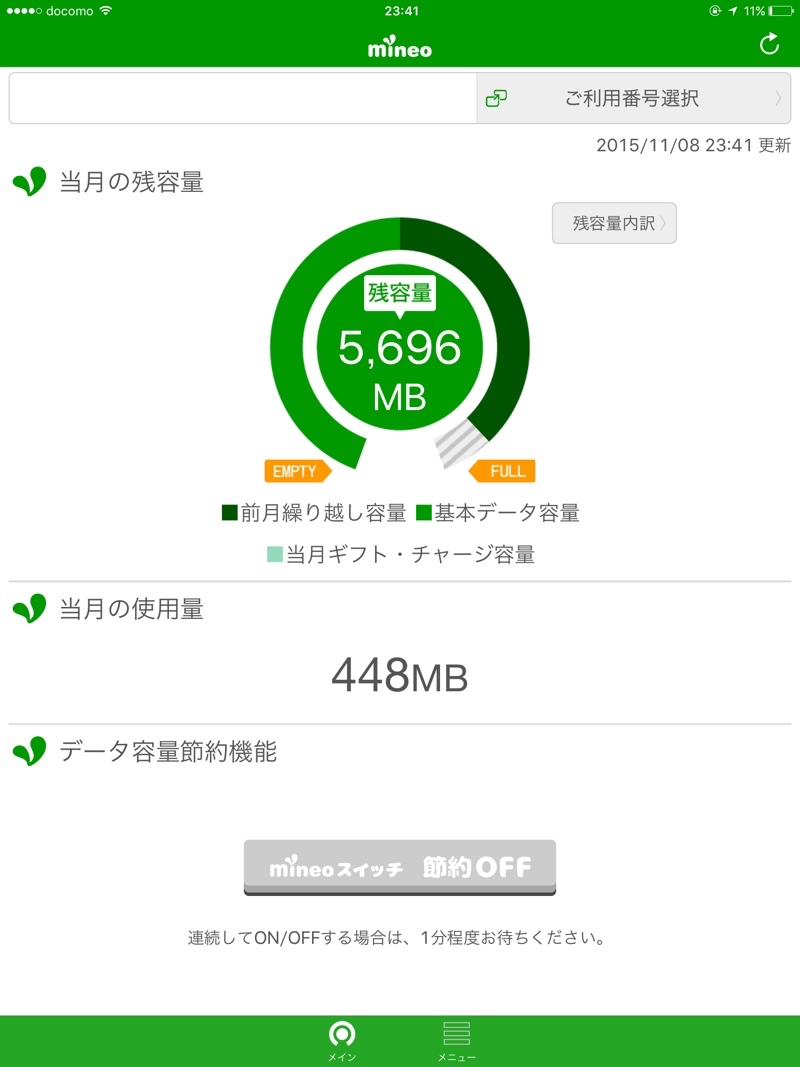格安SIM「mineo」は親切・丁寧なご利用ガイド付き!
iPad mini 4を購入してすぐに、mineo DプランのSIMを契約しました。
契約して数日、mineoのSIMが届きましたので早速開封。
中にはSIMカードとご利用ガイドが入っていました。

ご利用ガイドが入っているのって珍しいです。初めて格安SIMを導入される方にとっては、嬉しいサービスですね。これはとても親切です。
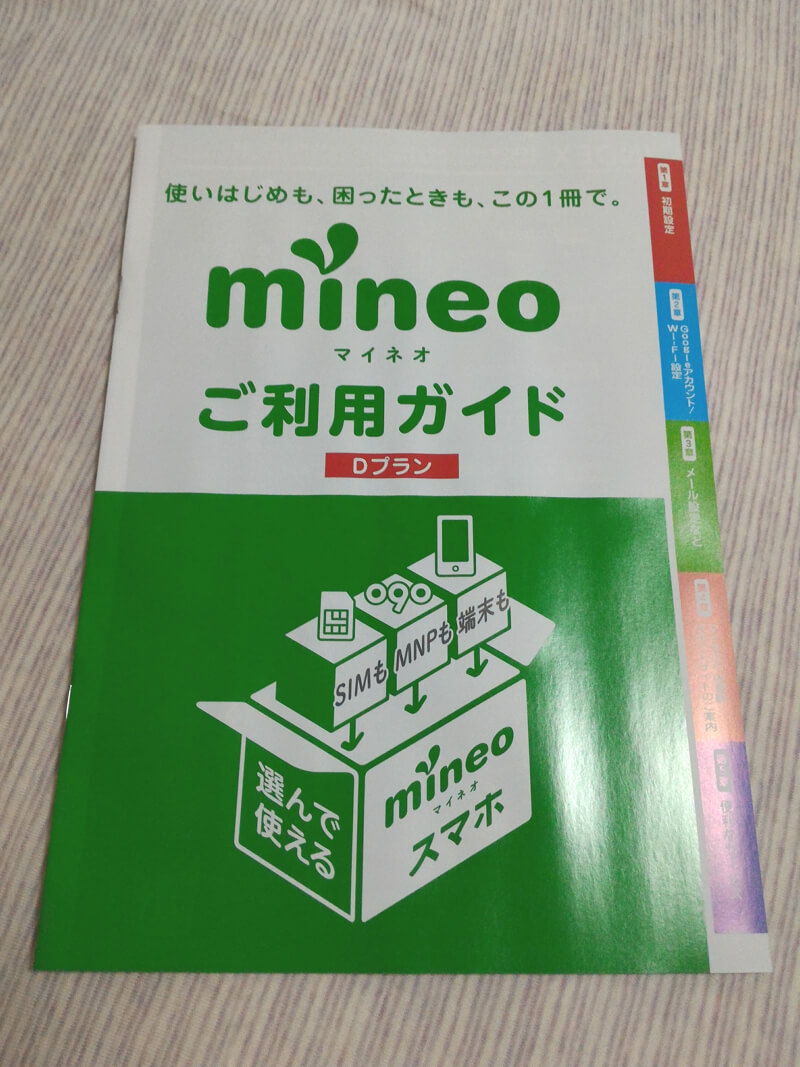
iOS・Androidそれぞれの設定方法や、「〜@mineo.jp」という独自のメールアドレスの設定方法、オプションサービスの紹介など、かなり丁寧に書かれていました。格安SIMでメールアドレスが付くのは珍しいですね。
このアドレス宛にmineoからのお知らせが届きますので、必ず設定しておきましょう。
格安SIMというと、どうしてもハードルが高く感じられますが、こういうちょっとしたところで使い勝手に大きな差が生まれます。店頭でサポートを受けられる以外に、mineoのように基本的なことが書かれたガイドがあると、安心できますね。
速度はかなり速い!これは良いぞ!!
早速自分のiPad mini 4にセットしてみました。
これだけではまだ使えません。プロファイルのインストールが必要です。
Wi-Fiにつなげておいて、Safariを使ってmineoのホームページへアクセスして、プロファイルをダウンロードします。これが終わったら、iPad mini 4を再起動します。そうすると、晴れてドコモLTE回線で通信できるようになります。
早速、LTEで通信してみました。結構速いな…と思ったのですが、念のために何度かスピード計測してみました。
これは速いぞ…!
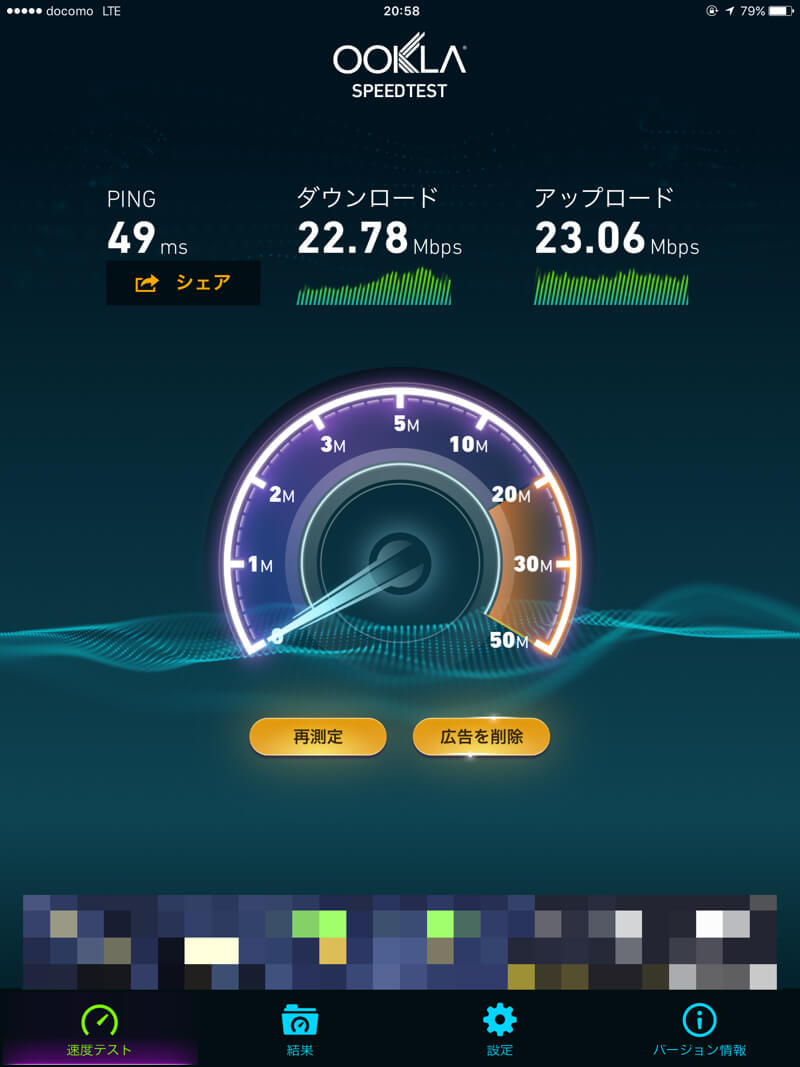
ちょっと間を空けて3回ほど計測してみましたが、上り・下りどちらも22Mbps以上の速度が出ていました。この計測をしたのが休日の夜だったので、平日に比べたら比較的空いていたのかもしれません。
まだ平日のピークタイム(通勤時間や昼頃など)に試していないのでなんとも言えませんが、一度平日夜に計測したときは下り12Mbpsくらい出ていました。十分速いですね。
mineoが強烈なキャンペーンをやっていたので、利用者が増えて相対的に速度が落ちるのではないかと思っていましたが、そんな心配はまったくなさそうです。
mineoはかなりオススメ!
サポートが良くて、通信も速いmineo。
しかも、電話のできないデータ通信専用プランならば解約金なども必要ありません。だから、半年間使ってみて、通信速度に不満が出たり、他に良いサービスが出てきたら、遠慮なく乗り換えちゃえばいいんです。
ちなみに、LINEを使いたい方はSMS対応SIMカードが必須ですので、+120円を支払う必要があります。
また、iPad mini 4は購入した時点でiOS 9になっていますが、それ以前の機種でiOS 9にアップデートしていない場合も、SMS対応SIMカードを選んでおくことをオススメします。
あと、mineoにはDプラン(ドコモ回線プラン)とAプラン(au回線プラン)がありますが、今のところの情報だと、テザリングしたい方はDプラン一択です。
これから格安SIMを検討される方は、mineoも候補に入れて検討することをオススメしますよ!
今お使いの端末そのままで!スマホ料金を丸ごとおトクにするmineo
—
長く使ってみてわかりました。ユーザー同士でパケットを自由に出し入れできるので、ものすごく便利です!
−−
「格安SIMってなに?」と思った方のために、わかりやすく解説してみました。